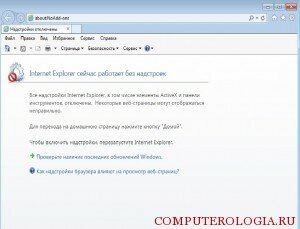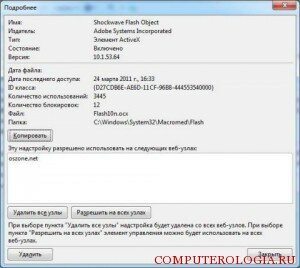все надстройки internet explorer отключены что делать
Включение и отключение надстроек с помощью административных шаблонов и групповой политики
15 июня 2022 г. настольное приложение Internet Explorer 11 будет снято с службы поддержки. Список того, что имеется в области, см. в faq. Те же приложения и сайты IE11, которые вы используете сегодня, можно открывать в Microsoft Edge в режиме Internet Explorer. Более подробную информацию см. здесь.
Надстройки позволяют вашим сотрудникам персонализировать Internet Explorer. Вы можете управлять надстройками IE с помощью групповой политики и шаблонов групповой политики.
Существует четыре типа надстройки:
Службы поиска. Введите термин и смотрите варианты, предоставленные вашей службой поиска.
Ускорители. Выделите текст на веб-странице, а затем щелкните синий значок Ускоритель, чтобы отправить его по электронной почте, сопоставить, найти, перевести или выполнить другую задачу.
Веб-фрагменты. Подпишитесь на части веб-сайта, чтобы получать информацию в реальном времени на панели избранного.
Панели инструментов. Добавьте функции (например, обновленные биржевые данные) в свой браузер.
Использование редактора локальных групповых политик для управления объектами групповой политики
Вы можете использовать редактор локальных групповых политик для изменения работы надстроек в своей организации.
Управление надстройками
Измените любой из этих параметров или все эти параметры, чтобы они соответствовали политике и требованиям вашей компании.
Выключить уведомления о производительности надстроек
Автоматически активировать новые установленные надстройки
Не разрешать пользователям включать и отключать надстройки
Перейдите в папку Панель управления браузером\Страница «Дополнительно», где можно изменить следующие параметры:
Не разрешать сброс параметров IE
Разрешить сторонние расширения браузера
Перейдите в папку Средства безопасности\Управление надстройками, где можно изменить следующие параметры:
Запрещать все надстройки, кроме явно разрешенных в списке надстроек
Отключить Adobe Flash в IE и запретить приложениям использовать технологию IE для создания экземпляров объектов Flash
Когда все будет готово, закройте редактор локальных групповых политик.
Использование CLSID и административных шаблонов для управления объектами групповой политики
Каждая надстройка имеет класс ID (CLSID), который используется для включить и отключить определенные надстройки с помощью групповой политики и административных шаблонов.
Управление надстройками
Узнайте CLSID надстройки, которую нужно включить или отключить.
Откройте IE, щелкните Сервис, а затем— Управление надстройками.
Дважды щелкните надстройки, которые необходимо изменить.
В диалоговом окте «Дополнительные сведения» щелкните Скопируйте и нажмите кнопку Закрыть.
Откройте Блокнот и в добавьте сведения для надстройки.
В окнах Управление надстройки нажмите кнопку Закрыть.
В диалоговом окте «Параметры Интернета» нажмите кнопку Закрыть, а затем закрыть IE.
В скопированной информации выберите и скопируйте только значение Идентификатор класса.
Вы хотите скопировать фигурные скобки, а также CLSID: .
Откройте редактор управления групповой политикой и перейдите к: Конфигурация компьютера\Политики\Административные шаблоны\Windows компоненты\Internet Explorer\Security Features\Add-on Management.
-ИЛИ-
Откройте редактор локальной групповой политики и перейдите к: Конфигурация пользователя\Административные шаблоны\Windows компоненты\Internet Explorer\Security Features\Add-on Management.
Откройте объект групповой политики списка надстройки, выберите включеннуюи нажмите кнопку Показать.
Отображается диалоговое окно Show Contents.
В Имязначения вклейте ID класса для надстройки, например .
В Значениевведите одно из следующих:
0. Надстройка отключена, и сотрудники не могут ее изменить.
1. Надстройка включена, и сотрудники не могут ее изменить.
2. Надстройка включена, и сотрудники могут ее изменить.
Закройте диалоговое окно Show Contents.
В редакторе групповой политики перейдите в: Конфигурация компьютера\Административные шаблоны\Windows компоненты\Internet Explorer.
Дважды нажмите кнопку Автоматически активируйте или включайте недавно установленные надстройки и выберите Включено.
Включение отключит сообщение с запросом включить или не включить надстройку.
Дважды нажмите кнопку ОК, чтобы закрыть редактор групповой политики.
Windows 7 Надстройки Internet Explorer: вопросы и ответы
Надстройки добавляют веб-обозревателю новые возможности (например, дополнительные панели инструментов, анимированные указатели мыши, биржевые обозначения и блокировка всплывающих окон с рекламой).
Откуда появляются надстройки?
Многие надстройки появляются из Интернета, и перед их загрузкой на компьютер, как правило, требуется разрешение пользователя. Однако некоторые надстройки могут быть установлены без ведома пользователя. Это может произойти, если надстройка является частью другой программы, установленной пользователем. Некоторые надстройки устанавливаются вместе с Microsoft Windows.
Можно ли просмотреть установленные надстройки?
Чтобы отобразить полный список надстроек, установленных на компьютере, нажмите Все надстройки.
Как запустить Internet Explorer в «безопасном режиме» (без надстроек)
Бываю ситуации, когда IE необходимо запустить в «безопасном режиме» (например наличие назойливых баннеров которые могли добавить вредоносные программы в надстройки IE).
Для этого необходимо выполнить:
Имеется несколько надстроек, перечисленных в диспетчере надстроек, которые не устанавливались пользователем. Как они попали на компьютер?
Некоторые надстройки предварительно утверждены и установлены ранее на компьютере. Предварительно утвержденные надстройки поступили от корпорации Майкрософт, изготовителя компьютера, поставщика услуг Интернета или установлены ранее пользователем или сетевым администратором. Чтобы просмотреть эти предварительно утвержденные надстройки, установленные на компьютере, выполните следующие действия.
Просмотр всех предварительно утвержденных надстроек
Постоянное отключение надстроек
Включение надстроек в internet explorer
Надстройки в internet explorer предоставляют пользователи дополнительные возможности. К примеру, благодаря им можно установить дополнительные инструменты, скачать расширения и дополнения. Некоторые надстройки появляются вместе с системой. Кроме того, они скачиваются из интернета или являются частью какого-либо приложения. Как правило, перед установкой программа запрашивает у пользователя разрешение на данное действие.
Как включить надстройки
Для того чтобы вызвать окно надстроек, для начала запускаем браузер. Где можно в списке программ можно найти internet explorer думаю вы уже знаете. Далее кликаем на кнопку Сервис в верхнем углу и выбираем Надстройки. По умолчанию отображаются только те дополнения, которые только загрузились. Изменить это можно кликнув на кнопку в левой части экрана Все надстройки. После этого перед пользователем откроется полная информация об установленном программном обеспечении.
Каждый из дополнений имеет определенные характеристики. Пользователь может посмотреть информацию о разработчике, состоянии, времени установки и т. д. Если говорить о том, как включить надстройки internet explorer или отключить их, то сделать действия можно из контекстного меню, которое выпадает после клика правой мышью на названии.
Щелкнув на ссылке Подробнее, пользователь получает возможность получить полные сведения о программном обеспечении. Здесь можно изменить настройки для того, чтобы надстройка работала на всех веб-узлах или на каких-либо определенных. Для этого адрес ресурса следует расположить в специальном поле. Если надстройка необходима всегда, нажимаем кнопку Разрешить на всех узлах.
В данном разделе можно включать, отключать и удалять надстройки. Для этого выбираем нужный элемент и кликаем на нем мышью. В вывалившемся контекстном меню выбираем соответственно Включить или Отключить. Некоторые дополнения можно обновлять. Иногда использование устаревшей версии может привести к неполадкам в работе.
Как удалить надстройки
В случае, когда дополнение не используется, его можно удалить. Для элементов типа ActiveX данная процедура может быть проделана непосредственно в окне Подробнее. Для этого здесь существует специальная кнопка. Другие виды надстроек можно удалить, используя дополнительные утилиты. Так, эффективна в такой ситуации ToolBarCop. Эта программа удобна тем, что удаленный элемент будет располагаться в специальной папке приложения. Иначе говоря, при необходимости его всегда можно вернуть.
Другой способ убрать надстройку – удалить ту программу, вместе с которой она была установлена. Для этого в окне Подробнее смотрим название утилиты. Оно будет написано в столбике Издатель. После этого переходим в Пуск, в поиске прописываем программу и удаляем ее. Более подробное описание этой манипуляции вы сможете узнать здесь.
Пользователи могут столкнуться с ситуацией, когда браузер предлагает отключить какие-либо компоненты для более быстрой загрузки страницы. В таком случае можно проигнорировать сообщение, а в открывшемся списке нажать Не отключать. Чтобы все же деактивировать компоненты, следует кликнуть на Выбор надстроек. Здесь рядом с названием компонента находится кнопка Отключить.
Как вы убедились, в internet explorer достаточно широкий набор возможностей для управления надстройками. Благодаря инструментам пользователь получает возможность самостоятельно контролировать работу дополнений. Это очень удобно, так как вы можете оптимизировать браузер, что позволит сделать просмотр веб-страниц более комфортным. К тому же всегда можно скачать дополнительные надстройки, предназначенные для той или иной цели. К примеру, элементы типа InPrivate предназначены для управления списков заблокированных сайтов.
Надстройки Office не запускаются, если отключен защищенный режим для зоны ограниченных сайтов в Internet Explorer
Office 365 ProPlus переименован в Майкрософт 365 корпоративные приложения. Для получения дополнительной информации об этом изменении прочитайте этот блог.
Симптомы
При использовании Microsoft Office 2013 или более поздней версии возникают следующие проблемы.
Проблема 1
Предположим, что вы открываете документ Office, содержащий приложение для Office, или пытаетесь использовать почтовое приложение в Microsoft Outlook. Тем не менее, приложение не запускается, и вы получаете следующее сообщение об ошибке:
Проблема 2
При попытке воспроизведения видео в документе Microsoft Word оно не воспроизводится, и появляется следующее сообщение об ошибке:
Причина
Эти проблемы возникают из-за того, что защищенный режим не включен для зоны ограниченных сайтов в Internet Explorer.
Обходной путь
Сначала убедитесь, что установлено следующее обновление для Office 2013:
Повторно включите защищенный режим для сайтов с ограниченным доступом:
Политики администратора имеют приоритет над локальными настройками. Если включение защищенного режима через Internet Explorer не дало результата или возможность включения защищенного режима отключена, проверьте настройки администратора, чтобы узнать, есть ли групповая политика, отключающая защищенный режим.
Дополнительная информация
Надстройки Microsoft Office, использующие платформу надстроек Office, предназначены для изолированной работы с использованием песочницы с ограниченными правами. Некоторые функции, такие как представление панели задач, используют веб-представления, предоставляемые с помощью API Internet Explorer. Чтобы обеспечить выполнение скрипта HTML в режиме ограничения прав, Office явно требует, чтобы объект браузера работал в защищенном режиме. В настоящее время IE не поддерживает это из API, если защищенный режим не включен для зоны ограниченных сайтов в самом IE. Это, как правило, не проблема, поскольку это параметр по умолчанию, и пользователи редко его отключают. Однако, если он отключен (по действиям пользователя или по объекту групповой политики), эти типы надстроек Office могут сообщать об ошибке при запуске и отказываться от загрузки. В этом случае ожидается сбой, и он блокируется по соображениям безопасности.
Как отключить ВСЕ надстройки в Internet Explorer?

В общем я что-то настраивал в браузере Internet Explorer, уже не помню что я там настраивал, но дело все это было в окошке Свойства браузера (значок есть в панели управления). Ну и вот там я пошел в надстройки, чтобы проверить, все ли надстройки отключены, ибо я их отключал ранее. Но короче ребята, я случайно там увидел то, что не ожидал: есть куча надстроек, которые по умолчанию НЕ БЫЛИ ПОКАЗАНЫ, я был в шоке от их количества! Ведь обычно их у меня было ну штук шесть, ну восемь, это максимум, а тут то намного больше!
Итак, я покажу как это все сделать, но покажу полностью весь процесс, чтобы было понятно абсолютно всем! Ну что, поехали? Итак ребята, сперва вам нужно открыть Панель управления. Сразу скажу, что у меня стоит Windows 10, но я постараюсь показать все так, чтобы это сработало и на другой винде. Итак, открываем Панель управления, для этого зажимаем Win + R и пишем потом такую команду:
Откроется Панель управления, дальше вам нужно найти там значок Свойства браузера и запустить его:
Потом откроется окошко с кучей вкладок, ну это окошко, это настройки браузера Internet Explorer, хотя тут есть некоторые и виндовские настройки. Это все неважно, вам тут нужно зайти на вкладку Программы и нажать там кнопку Настроить надстройки:
Ну и теперь у вас появится вот такое окошко:
Как видите, у меня тут есть всякие надстройки, но все они отключены. Я их отключил, они мне не нужны, я считаю что лучше отключить, чем удалить. Ну это я так считаю, а вы можете и удалить, все равно они вам вряд ли нужны, а вот мне некоторые нужны, например надстройки DebugBar. Но прикол тут знаете в чем? Смотрите внимательно на это меню, вот я его открыл, и смотрите что там:
У вас в этом меню по умолчанию, также как и у меня, наверно будет выбран пункт Все надстройки и вроде бы это то, что нам нужно, верно? Ну вроде бы это верно все выставлено, чтобы мы видели все надстройки. Но прикол блин в том, что на самом деле, если выбрать второй пункт, то есть Запуск без получения разрешения, то вы увидите НАМНОГО БОЛЬШЕ НАДСТРОЕК, смотрите сами:
И я не знаю почему я раньше не заметил это меню! Может быть я невнимательный? Такое к сожалению может быть… А может раньше не было такого меню? И такое тоже может быть, так что возможно что у вас не будет такого меню…!
А надстройки то там показались разные, вот я никогда не видел надстройки Google Update Plugin.. О она оказывается есть.. Ну в общем их там много и когда я отключал их, я вот думал, а вообще после этих отключений, браузер Internet Explorer вообще будет работать? Ну, я все таки отключил, потом проверил браузер, но он работал также как и раньше, как обычно. Нет, я им конечно не пользуюсь в роли основным, но все равно не хотелось бы, чтобы он поломался.
Отключить надстройки очень просто, вы просто нажимаете по каждой, потом внизу окна будет кнопка Отключить, вот она:
Кстати, по каждой надстройке вы можете узнать дополнительную инфу. Вот смотрите, я выбрал Google Update Plugin, там внизу окна, слева, будет кнопка Подробнее, вот она:
Если ее нажать, то появится вот такое окно с дополнительной инфой:
Ну тут конечно мало чего есть интересного, но зато можно узнать откуда ноги растут у надстройки так бы сказать
Ну вот и все ребята на этом, надеюсь что все вам тут было понятно, а если что-то не так, то извините пожалуйста. Как отключить надстройки, я вроде бы показал, как их увидеть ВСЕ, я тоже показал, но не уверен, что это меню будет и у вас. Я его просто у себя раньше или не замечал или просто я тупо невнимательный 
Добавить комментарий Отменить ответ
Этот сайт использует Akismet для борьбы со спамом. Узнайте как обрабатываются ваши данные комментариев.